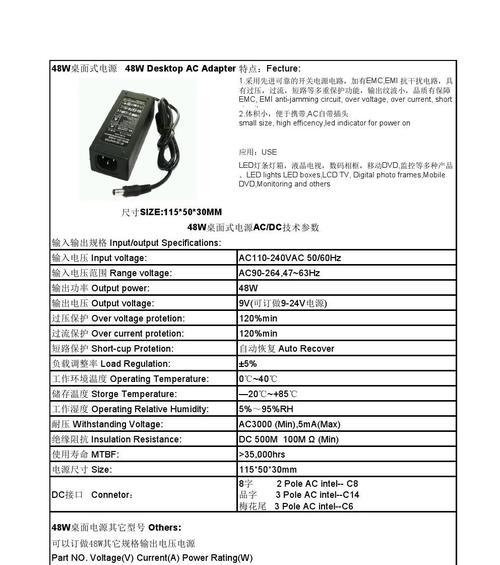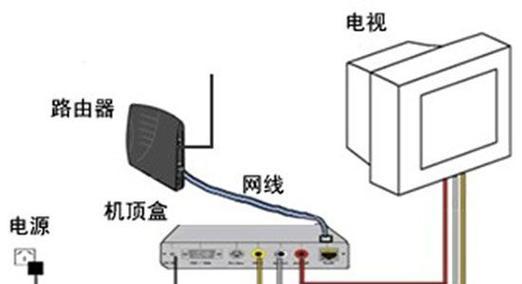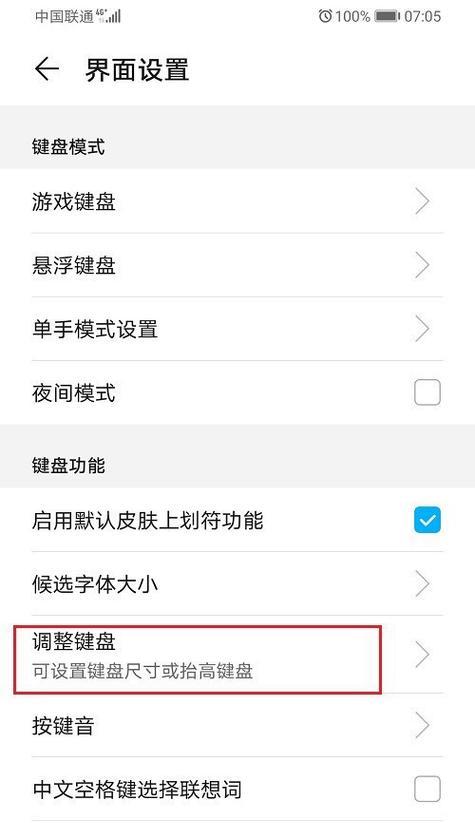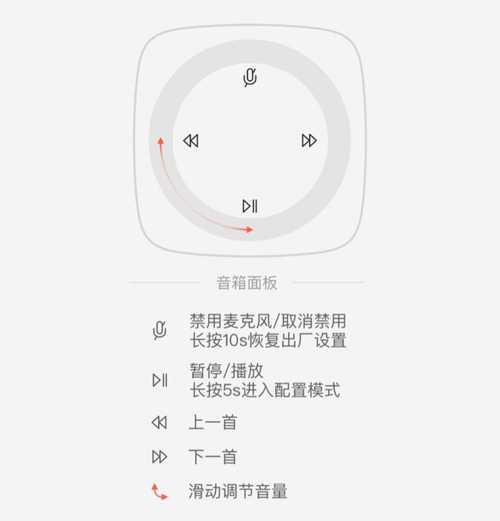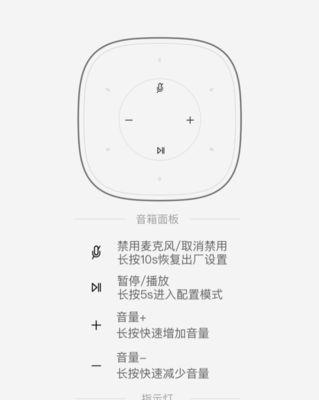数据线传输文件到电脑的步骤是什么?遇到问题怎么办?
- 数码知识
- 2025-07-18 09:56:15
- 4
在数字化时代,通过数据线传输文件到电脑是一项基础而重要的操作技能。无论是传输工作文件、照片还是音乐,数据线都是连接手机和电脑、实现文件转移的便捷工具。具体应如何操作?如果在传输过程中遇到了问题又该如何解决?本文将为你提供详尽的步骤指导,并给出常见问题的解决办法。
数据线传输文件到电脑的基本步骤
步骤一:准备工作
在开始之前,确保你有一条合适的USB数据线,它应该与你的设备兼容。同时,打开电脑和手机,并确保它们都至少有一半以上的电量,以免在传输过程中出现电量不足自动关机的情况。
步骤二:连接数据线
将数据线的一端连接到手机,另一端连接到电脑的USB接口。连接成功后,手机通常会弹出一个通知询问你希望如何处理此连接,选择“传输文件”或者“文件传输”模式。如果你的设备没有自动弹出,请手动从手机通知中心或设置中选择相应模式。
步骤三:在电脑上打开文件传输窗口
在电脑上,你通常可以通过“我的电脑”或者“此电脑”找到你的手机图标。双击图标后,就可以看到手机内部存储的文件夹。
步骤四:传输文件
找到需要传输的文件,可以单击或选中文件,然后用鼠标拖动到电脑上的目标文件夹中。在Windows系统中,你也可以在文件上右键点击,选择“复制”,然后到电脑的目标文件夹内右键点击并选择“粘贴”来传输文件。
步骤五:完成传输并断开连接
当文件传输完成后,记得在电脑上安全弹出硬件设备,然后再断开数据线。这通常可以通过电脑右下角的“安全删除硬件”图标进行操作。
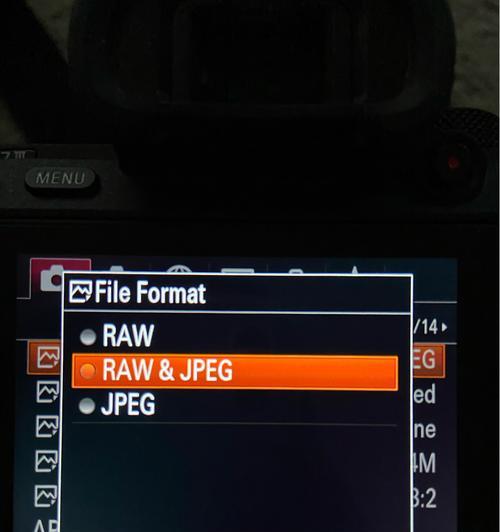
遇到问题时的应对策略
问题一:连接后无法识别手机
解决方案:
1.确认数据线是否损坏或接触不良。尝试更换其他数据线或调整接口位置。
2.检查电脑是否已经安装了相应的手机驱动程序。如果没有,可以在设备管理器中手动安装或更新驱动。
3.尝试重启电脑和手机,看是否能解决问题。
4.查看手机的设置,确保USB调试模式是开启的。
问题二:文件传输速度缓慢
解决方案:
1.确认使用的数据线质量良好,支持高速传输。
2.检查电脑的USB端口是否工作正常,如有必要,更换端口。
3.关闭手机和电脑上不必要的应用程序,为文件传输释放更多资源。
4.优化电脑和手机的存储空间,确保有足够的可用空间进行文件传输。
问题三:传输中断或失败
解决方案:
1.确认数据线连接是否稳定。
2.检查电脑是否运行了病毒扫描或其他占用资源较大的程序,这些程序可能会影响文件传输。
3.尝试分批传输文件,尤其是当传输大量或大体积的文件时。
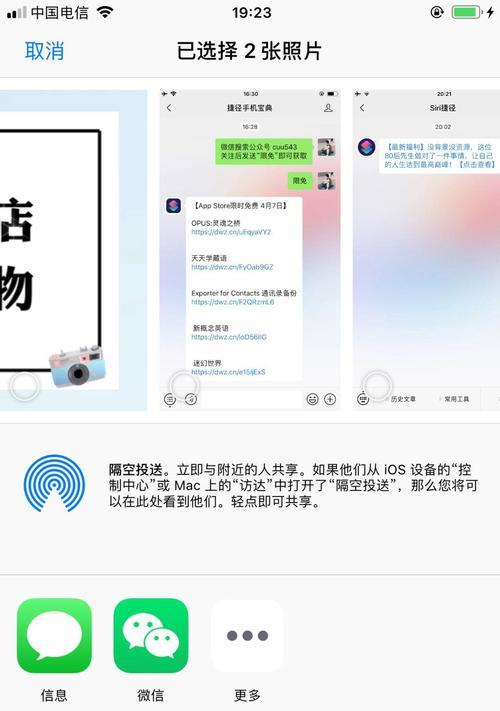
结语
综合以上,通过数据线传输文件到电脑是一个简单但又需要细心操作的过程。遵循本文提供的步骤,并在遇到问题时参考解决方案,相信可以大大提高你的传输效率和成功率。随着技术的发展,未来可能会出现更多高效且简便的文件传输方式,但掌握基础技能仍非常必要。希望本文的内容对你有所帮助,祝你顺利实现数据线传输。
版权声明:本文内容由互联网用户自发贡献,该文观点仅代表作者本人。本站仅提供信息存储空间服务,不拥有所有权,不承担相关法律责任。如发现本站有涉嫌抄袭侵权/违法违规的内容, 请发送邮件至 3561739510@qq.com 举报,一经查实,本站将立刻删除。!
本文链接:https://www.siwa4.com/article-28550-1.html